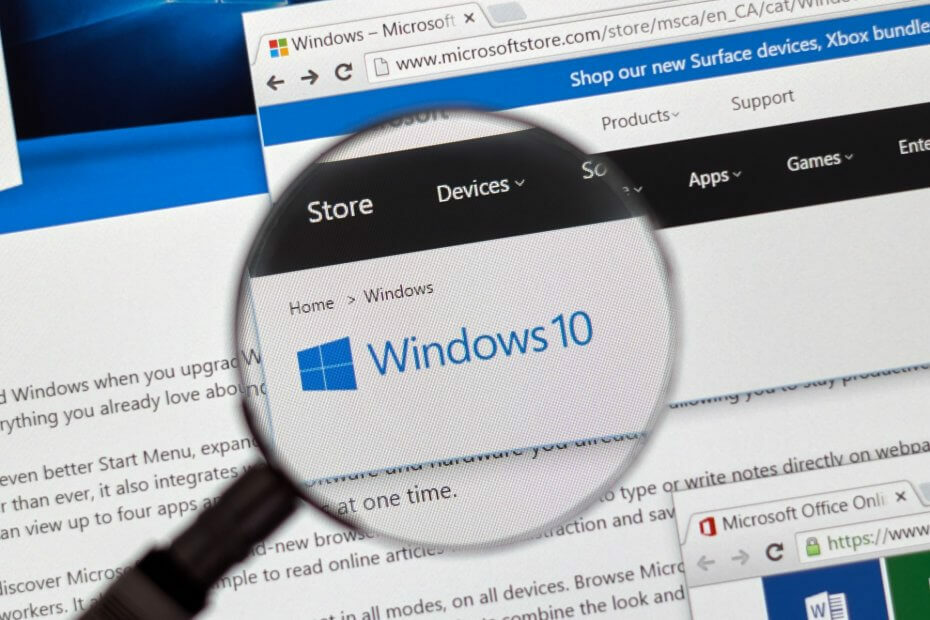
Denna programvara håller dina drivrutiner igång, vilket skyddar dig från vanliga datorfel och maskinvarufel. Kontrollera alla dina förare nu i tre enkla steg:
- Ladda ner DriverFix (verifierad nedladdningsfil).
- Klick Starta skanning för att hitta alla problematiska drivrutiner.
- Klick Uppdatera drivrutiner för att få nya versioner och undvika systemfel.
- DriverFix har laddats ner av 0 läsare den här månaden.
När Microsoft introducerade Windows 10, 8 uppgav företaget att det nya operativsystemet var utformat för att passa perfekt till användarnas krav, som riktar sin uppmärksamhet mot bärbarhet och användbarhet. Således skapas Windows 10, 8 speciellt för bärbara och pekbaserade enheter, oavsett om vi pratar om surfplattor, bärbara datorer eller smartphone. Och av samma skäl, Windows Store introducerades, som är Microsofts egen butik där du när som helst kan ladda ner dina favoritappar och program.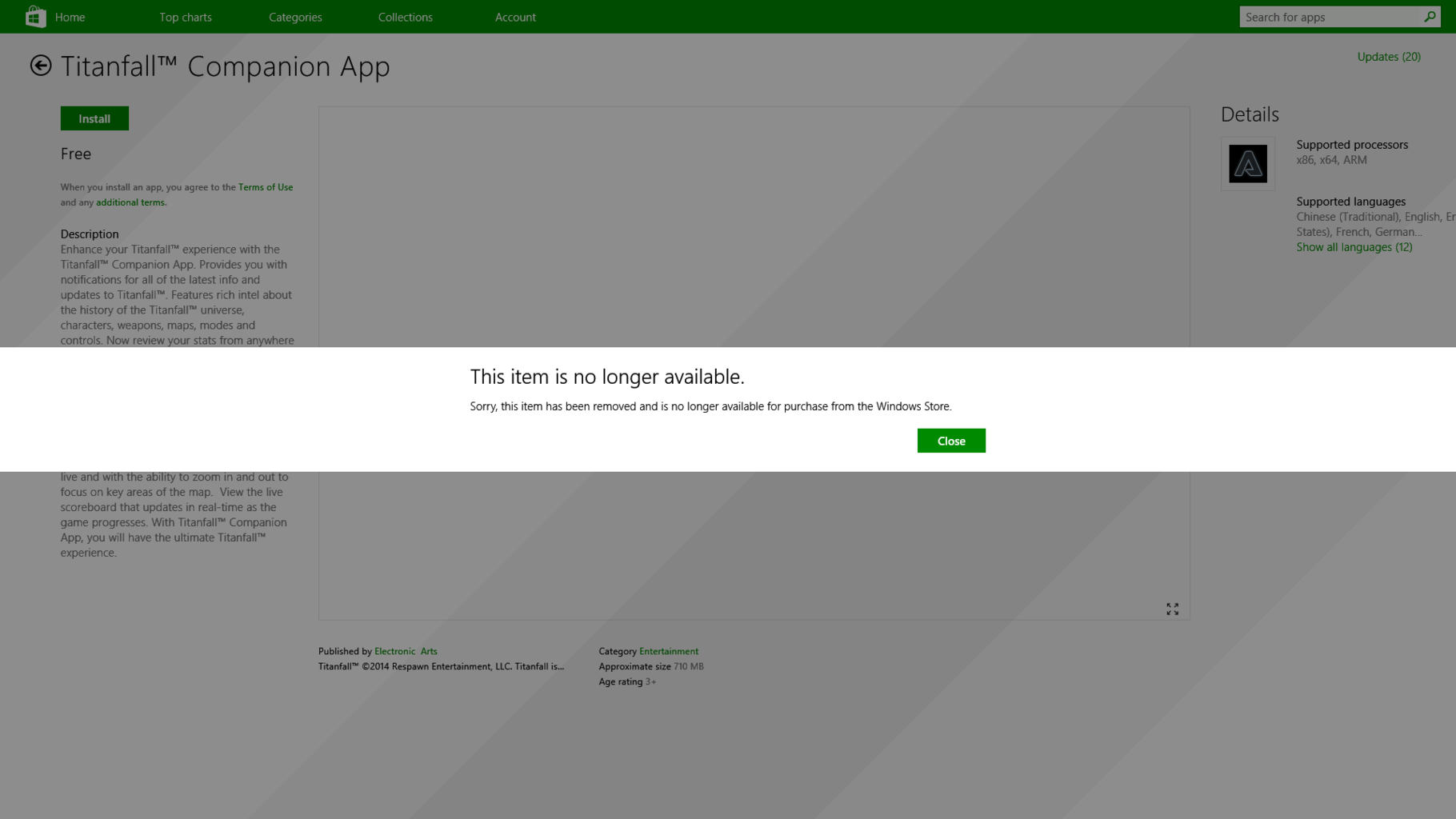
Allt är perfekt hittills; men vad ska man göra när man märker att Windows Store inte fungerar korrekt? Naturligtvis, med tanke på de redan nämnda aspekterna, representerar Windows Store Windows 10 / Windows 8 / Windows 8.1-kärnan, eftersom allt är relaterat till detsamma. I den delen hänvisar en vanlig fråga som nyligen har rapporterats av användare av Windows 10, 8 och Windows 8.1 till Windows Store-åtkomst, förutsatt att följande felmeddelande visas när en app laddas ner: “
- LÄS OCH: Hur man aktiverar och visar alla Microsoft Store-appar
Naturligtvis är det inget fel med det här meddelandet, men i själva verket finns den app som den hänvisar till finns faktiskt i Windows Store; så var är tricket här? Det verkar som om detta är ett systemfel eller en varning som orsakas av ditt Windows 10 / Windows 8 / Windows 8.1 OS, vilket hindrar dig från att ladda ner innehåll från Windows Store. Visst, det här är frustrerande och irriterande men oroa mig eftersom jag kommer att visa dig hur du enkelt åtgärdar felet ”Tyvärr, den här appen är inte längre tillgänglig i Windows Store”.
KORRIGERA: Det här objektet är inte längre tillgängligt i Windows Store
- Avinstallera KB2862768
- Kör felsökaren för Windows Store-appen
- Återställ Windows Store-appen
- Rengör din dator
1. Avinstallera KB2862768
Tydligen är ditt fel inget annat än ett fel som har introducerats med en systemuppdatering. Windows släppte nyligen en ny säkerhetsuppdatering för att ta itu med flera problem, men förutom att åtgärda problem orsakar samma uppdatering vissa Windows Store-fel. Därför, tills Microsoft släpper en ny programvara för att automatiskt lösa varningen "Den här artikeln är inte längre tillgänglig", måste du själv åtgärda problemet.
För att göra det måste du avinstallera den nämnda uppdateringen. Firmware kallas KB2862768 och kan avinstalleras genom att följa stegen nedan:
- Gå till din Startsida.
- Därifrån trycker du på Vind + R tangentbordstangenter.
- De Springa rutan visas på ditt Windows 10 / Windows 8 / Windows 8.1-system.
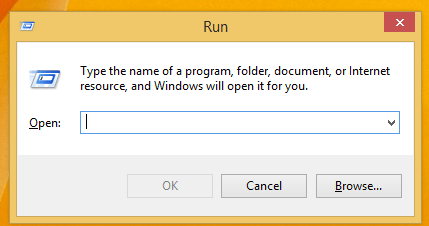
- På samma ruta introducera “appwiz.cpl”Och tryck på Enter.
- Upp nästa, under Program och funktioner Windows väljer "Visa installerad uppdatering”Alternativ.
- Sök efter KB2862768, högerklicka på samma och klicka på “avlägsna”.
- I slutändan startar du om enheten och kontrollerar om du har åtgärdat dina problem.
- LÄS OCH: Kan du inte hämta appar från Microsoft Store i Windows 10 v1803? [FIXERA]
2. Kör felsökaren för Windows Store-appen
Windows 10 har en särskild felsökningssida för Microsoft Store som låter dig åtgärda allmänna problem som förhindrar att Store-appen körs ordentligt. För att köra felsökaren, gå till Inställningar> Uppdatering och säkerhet> Windows Update> Felsök> lokalisera och starta Windows Store-appens felsökare som visas på skärmdumpen nedan.

Om du kör Windows 8 eller Windows 8.1, gå till Kontrollpanelen> skriv 'felsök' i sökrutan> klicka på 'Visa alla' i den vänstra rutan för att visa hela felsökarlistan och välj Windows Store Appar.

3. Återställ Windows Store-appen
Om problemet kvarstår, försök att rensa Windows Store-appens cache genom att köra WSReset.exe kommandot i ett körfönster. Starta om datorn och kontrollera om den här lösningen löste problemet.
4. Rengör din dator
Problem med app- och programkompatibilitet kan utlösa detta felmeddelande. Rengör din dator så att du bara kör en minimal uppsättning drivrutiner och program som kan hjälpa dig att lösa problemet. För mer information om stegen att följa, gå till Microsofts supportsida.
Så där har du det; så kan du enkelt fixa din Windows 10 / Windows 8 / Windows 8.1 "Den här artikeln är inte längre tillgänglig" i Windows Store-systemfel.
RELATERADE BERÄTTELSER FÖR ATT KONTROLLERA:
- Ladda ner Windows 10-teman från Windows Store [Hur]
- Nedladdning av Windows Store-appen fastnat? Så här fixar du det i sju steg
- Topp 100 gratis Windows 10-butiksappar att ladda ner


